Říká se, že obrázek stojí za tisíc slov. A pokud tomu tak je, pak musí být spousta obrázků o něco více slov, ne? Jistě že jsou. Ať už je to připomenutí zvláštních příležitostí, jako jsou svatby, narozeniny a promoce, zachycující krásu přírody, divoké zvěře atd., Nebo dokonce i bederní popularizovaná současná móda, kdy si každý den vezmeme gazillion selfies a zveřejníte je na sociálních sítích, obrázky vždy byly nejlepší způsob, jak zvěčnit vzpomínky a vyjádřit sami sebe, a to je stále ten případ.
Téměř všichni z nás mají poměrně rozsáhlou sbírku obrázků (a samozřejmě i videa, která jsou jakýmsi rozšířením obrázků) na našich počítačích, smartphonech nebo cokoliv, co bychom rádi pravidelně navštěvovali. Ale jsem si jistý, že souhlasíte s tím, že klepnutím na seznam fotografií (a videí) se znovu a často dostanou trochu monotónní. A to je místo, kde nástroje pro tvorbu prezentací přicházejí do obrazu.
Tyto zábavné malé softwarové nástroje a online nástroje vám umožní přeměnit vaše oblíbené obrázky (a videoklipy) na ohromující vypadající prezentační videa, doplněná o věci, jako je hudba na pozadí, špatné efekty přechodu a dokonce i titulky. Zní to dope, ne? Čtěte dál, jak jsme se spustit dolů seznam některých nejlepších tvůrců slideshow venku. Pro vaše pohodlí jsme rozdělili seznam do softwaru a nástrojů online. Nejprve se budeme zabývat softwarem a pak se přesuneme na webové aplikace.
Nejlepší Slideshow Makers - Desktop aplikace
Movavi Slideshow Maker
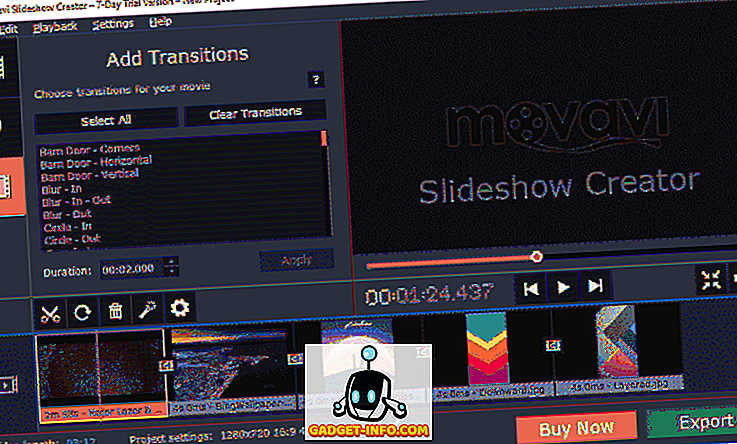
Powerhouse aplikace nemusí být vždy těžkopádné k použití, a Movavi Slideshow Maker je solidní důkaz toho. Dobře zaokrouhlený program, to dělá vytváření slideshow videa, podle svých vlastních slov, stejně snadné jako 1-2-3. Můžete přidat libovolný počet fotografií a videí, a to buď jednotlivě, nebo jako celé složky. Poté můžete nahrát více zvukových souborů podle svého výběru nebo použít některé z předem nainstalovaných zvukových efektů. Nakonec vyberte jednu (nebo všechny) zahrnutých přechodových efektů, které budou aplikovány na přidané fotografie a videa, zadejte parametry jako výstupní adresář a formát, a to je o tom. Kromě toho můžete před vytvořením prezentací individuálně aplikovat základní úpravy, jako je automatické zesilování, vyrovnávání hlasitosti, otáčení atd., A okno náhledu vpravo usnadňuje náhled změn a jejich úpravu díky přehrávání. tlačítka. Movavi podporuje nepřeberné množství vstupních a výstupních formátů, včetně BMP, GIF, PNG (Obrázky); 3GP, MP4, MKV (Video); a AAC, FLAC, MP3 (Audio).
Pros: Překvapivě snadno použitelný pro aplikaci načtenou z funkce, spousta podporovaných audio / video / obrazových formátů, základní úpravy mohou být aplikovány na přidaná média před vytvořením, vlastní výstupní profily pro různé účely.
Nevýhody: příležitostné náhodné havárie, funkce na celé obrazovce je trochu neohrabaný, text „zkušební verze“ překrytý vytvořenými videy prezentace.
Kompatibilita: Windows 10, 8, 7 a XP.
Cena: 29, 95 dolarů pro plnou verzi. 7 denní zkušební verze.
ProShow Gold
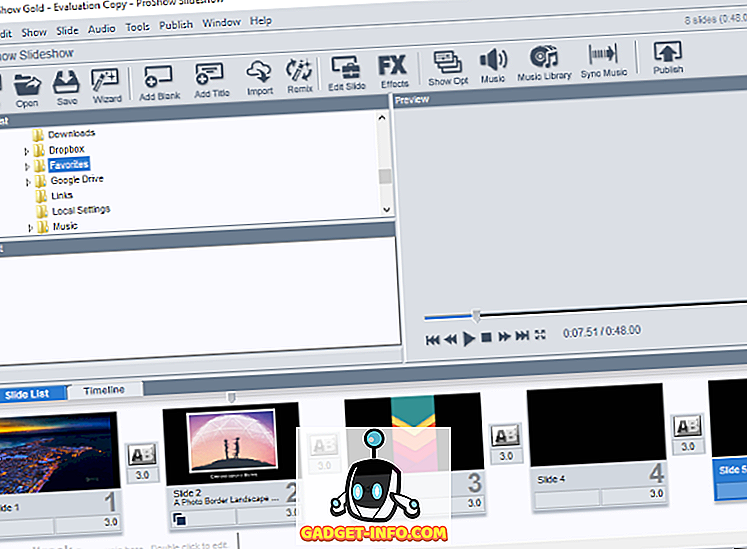
Když se poprvé podíváte na ProShow Gold, může to být trochu zastrašující, vzhledem k tomu, že se jedná o palbu podoken, nastavení a další věci, ze kterých se skládá jeho uživatelské rozhraní. Nicméně, jakmile se dostanete na to všechno, věci dostanou mnohem jednodušší. Profesionální slideshow tvůrce aplikace se může pochlubit zdravou sbírku funkcí. Začnete tím, že přidáte fotografie a videa, které mají být použity pro prezentaci, ve sloupci Seznam složek vlevo, na kterém jsou přidány do panelu Seznam snímků / Časová osa v dolní části . Pomocí možnosti Import můžete také přidat obsah přímo ze sociálních sítí, jako je Facebook, Twitter a Picasa. Po přidání může být každá přidaná fotografie / video značně vylepšena a můžete přidat vše od montáže snímků, přechodových efektů až po témata k nim. A samozřejmě existují možnosti, jak přidat hudbu na pozadí, titulky a tak podobně. Změny lze zobrazit v okně náhledu vpravo. Poté, co je vše nastaveno, stiskněte na panelu nástrojů tlačítko Publikovat a výstupní video prezentace můžete uložit přímo do optických disků, uložit do počítače v různých předvolbách / formátech nebo je dokonce nahrát do služeb jako Youtube. Teď je to v pohodě. ProShow Gold podporuje širokou škálu formátů, jako jsou 3GP, MP4, WMV, AVI a Flash Video .
Pros: Extrémně funkce naložené, tuny přechodových efektů, motivy, a co není, schopnost importovat obsah ze sociálních sítí přímo, vestavěné funkce pro úpravy obrázků, režim průvodce, export videa do více online služeb.
Nevýhody: Může se zdát trochu příliš ohromující pro začínající uživatele, přidání více fotografií nefunguje občas, hodnocení verze banneru obložil na vytvořených slideshow videa.
Kompatibilita : Windows 10, 8, 7 a XP.
Cena: 69, 95 dolarů pro plnou verzi. 15 denní zkušební verze.
iSkysoft Slideshow Maker
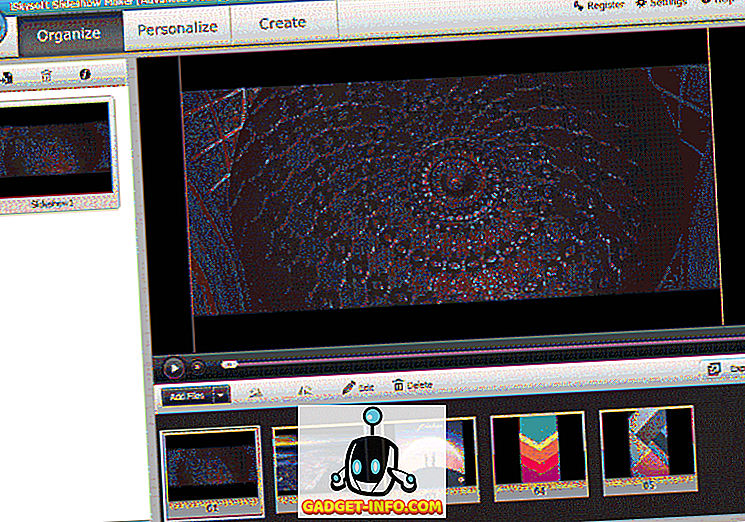
Obecně platí, že softwarové aplikace jsou buď příliš jednoduché nebo příliš komplikované. Ale co když hledáte něco, co se postará o amatéry i profesionály? To je přesně to, co iSkysoft Slideshow Maker hodlá být, má dva odlišné self-vysvětlující režimy použití, jmenovitě Standard a pokročilý . Zatímco dřívější umožňuje vypnout prezentaci videa bez námahy pomocí přednastavených stylů a šablon, druhá poskytuje mnohem jemnější kontrolu, umožňuje přidat efekty pohybu, přechody, kliparty a pak některé další. zvyknout si. Chcete-li začít, přidejte fotografie a videa, které budou použity při vytváření prezentace, a přejděte na další krok. Zde můžete přidávat přechody, úvodní kredity, pre-audio a podobné věci do prvků prezentace a také je upravovat na základě jednotlivých prvků. Jako poslední krok, iSkysoft Slideshow Maker vám umožní uložit vaše slideshow video v některém z podporovaných video formátů, zapsat to přímo (kompletní s menu stylu DVD) na optické disky, nebo sdílet na YouTube. Aplikace má pevnou podporu formátů souborů, s téměř všemi formáty, od MP4 do AVI, a od MOV po MKV .
Pros: Dva odlišné režimy použití zaměřené na základní a pokročilé uživatele, snadno pochopitelné uživatelské rozhraní, možnost náhledu, rozsáhlá podpora zvuku a videa pro vstup i výstup.
Nevýhody: Rozhraní se může zdát trochu neleštěné pro některé uživatele, Pomalé vytváření rychlosti, vodoznak přidán do výstupu videa.
Kompatibilita: Windows 10, 8.1, 8, 7 a XP; Mac OS X 10.6 a vyšší.
Ceny: Placené verze začínají od 59, 95 USD (Windows) a 49, 95 USD (Mac). K dispozici je 30denní zkušební verze.
Program Windows Movie Maker
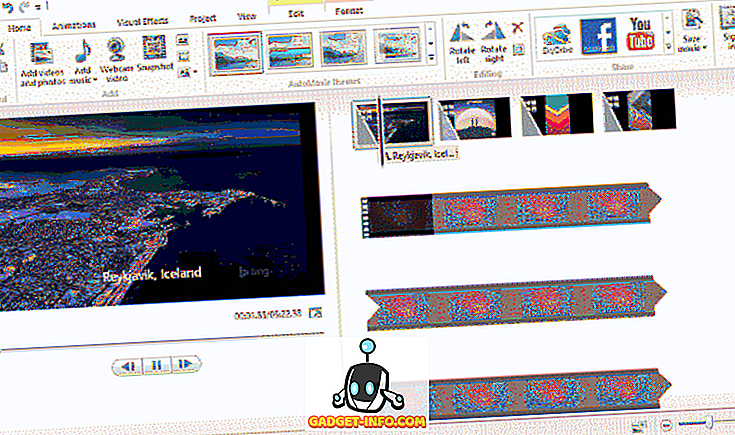
Ačkoli je pravda, že placené softwarové aplikace obecně nabízejí mnohem širší škálu funkcí, častěji než ne, jsou věci zdarma stejně dobré. Nevěř mi? Podívejte se na program Windows Movie Maker a budete. I když to nemusí být hemží s padesáti tisíci jedinečných funkcí, veterán videa editační program, pocházející z nikoho jiného než Microsoft, balení ve více než dost punč postarat se o všechny vaše potřeby prezentace prezentace. Díky velmi uživatelsky příjemnému uživatelskému rozhraní Ribbon je použití programu Windows Movie Maker hračkou. Chcete-li vypnout věci, můžete přidat své oblíbené fotografie a videa, hudbu nebo dokonce video přímo nahrané z webové kamery. Zveřejněte, použijte karty Animace a Vizuální efekty, aby se stejné aplikovaly na přidaná média, a to buď selektivně nebo současně. Můžete dokonce přidat přechody mezi efekty fade in / out a zobrazit náhled změn přímo v okně náhledu. Po dokončení jednoduše vytvořte prezentované video pomocí kterékoli z vestavěných předvoleb. Můžete také vytvořit vlastní předvolby a sdílet vytvořené video s online službami, jako jsou YouTube, Flickr a Facebook. Jediný downer je, že výstupní video podpora je omezena jen na jeden formát, jmenovitě WMV.
Pros: Lehký, Snadné použití, Docela několik přechodů a vizuálních efektů v ceně, Přímé sdílení na populární sociální sítě.
Nevýhody: Není příliš bohatý na funkce, Nebyl aktualizován docela dlouho, výstupní formát podporován omezené.
Kompatibilita: Windows 10, 8.1, 8 a 7. (Pro Mac můžete vždy použít iMovie nebo jeho mnoho alternativ.)
Cena: NA (zdarma).
Nejlepší tvůrci prezentace: Online nástroje
Picovico
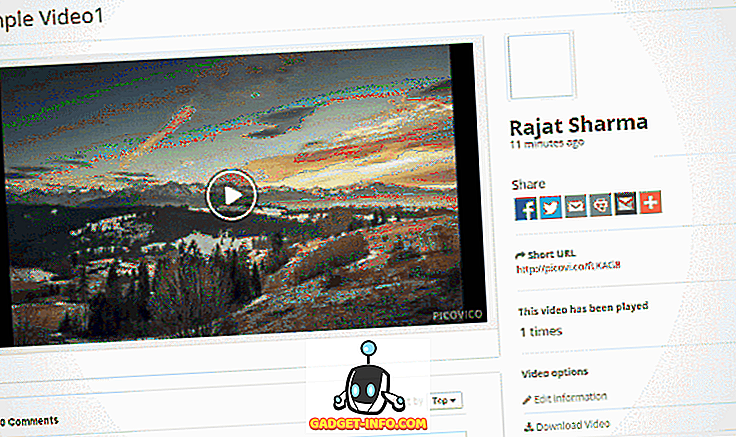
Pokud hledáte jednoduchý, ne-nesmyslný způsob vytváření prezentačních videí z obrázků, podívejte se dále než na Picovico . Webová aplikace je směšně jednoduchá a vše, co potřebujete, je bezplatný účet, abyste mohli začít. Jakmile se přihlásíte, klikněte na tlačítko Vytvořit video v pravém horním rohu a budete provedeni řadou kroků pro proces vytváření videa. Během nich můžete nahrát fotografie a přidávat textové snímky k vytvoření prezentace. Kromě toho můžete určit hudbu na pozadí z přednastavených žánrů nebo nahrát vlastní. Nakonec určete parametry, jako je kvalita videa (pouze 360p na volné úrovni), soukromí atd., A Picovico se postará o zbytek. Vytvořené video lze zobrazit v libovolném prohlížeči, stáhnout (ve formátu mp4 ), a dokonce sdílet okamžitě prostřednictvím sociálních sdílení ikony.
Pros: Jednoduchý proces tvorby videa, nahrané fotografie zůstávají synchronizovány s účtem a není třeba je znovu nahrávat, možnost nastavit videa jako veřejná nebo soukromá, sdílení jedním klepnutím, upozornění e-mailem při vytváření videí.
Nevýhody: Volný účet čepice spoustu funkcí, jako je omezení kvality výstupu videa na 360p, a ne umožňuje více než 5 videí, které mají být vytvořeny do 24 hodin, podpora výstupního formátu omezena na jen MP4.
Dostupnost: Web (Desktop); Android (mobilní)
Cena: Prémiový účet stojí 9, 49 dolarů měsíčně.
Slidely
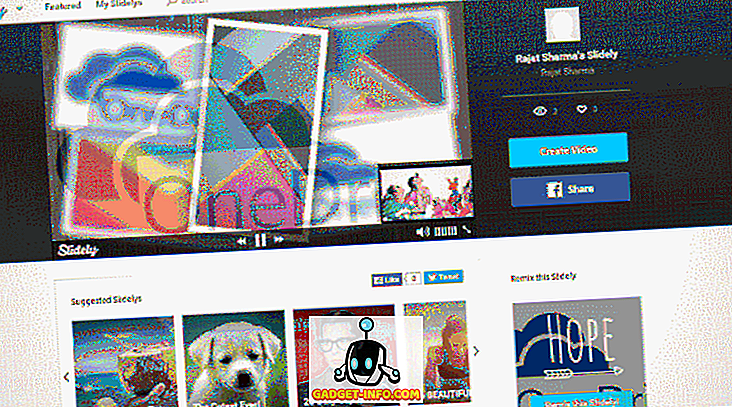
Je tu sakra mnohem víc než Slidelyho . Je to proto, že to není jen o prezentacích fotografií, ale také můžete v pohodě chrlit fotografické koláže a obrazové sbírky. A to je jen špička ledovce. Slidely je vlastně společenská síť druhů, kde můžete nejen sdílet vaše vytvořená videa s ostatními, ale také sledovat své oblíbené tvůrce a prohlížet sbírku. Ať už chcete používat obrázky z počítače, nebo importovat některé přímo ze sociálních sítí a služeb, jako je Facebook, Twitter a dokonce i Dropbox, Slidely jste se vztahuje. Po dokončení přidávání obrázků můžete přidat hudbu na pozadí, kterou lze nahrát buď z počítače, nebo importovat z YouTube, SoundCloudu a pak ještě více. Jako poslední krok přidejte informace jako název, popis atd. A klikněte na tlačítko Uložit můj snímek . Vytvořené video prezentace bude sdíleno ve vašem profilu Slidely a může být také sdíleno přímo na Facebooku a Twitteru.
Výhody: Má mnohem víc než jen vytváření prezentací fotografií, funkce pro sdílení na komunitě, možnost importovat média z mnoha různých sociálních sítí, videa lze nastavit jako veřejné nebo soukromé, uživatelsky konfigurovatelné rychlosti přechodu pro fotografie.
Nevýhody: Není to vůbec nejvíce uživatelsky přívětivé webové uživatelské rozhraní, Pomalu občas, Vytvořená videa nelze stáhnout.
Dostupnost: Web (Desktop); iOS, Android (mobilní)
Cena: NA (zdarma)
Magisto
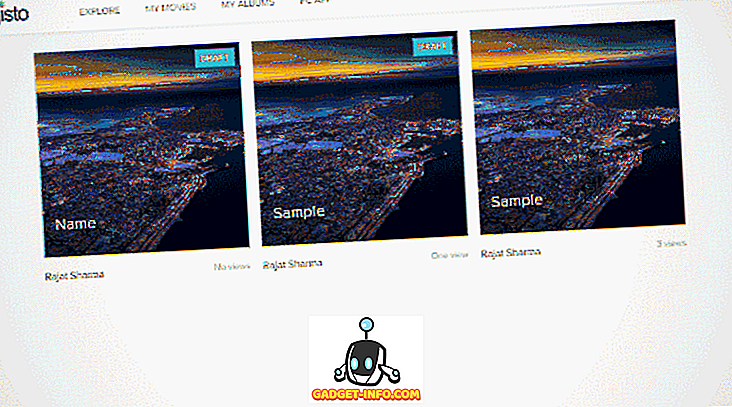
Magisto, která jezdí vysoko na rozjetém vozidle pro sdílení a spolupráci, nabízí velmi robustní sadu funkcí. Impozantně dobrý nástroj pro tvorbu prezentací umožňuje rychlou práci s přeměnou vašich fotografií a videí na skvěle vypadající videa prezentace. Typické pro všechny webové služby, Magisto také vyžaduje, abyste vytvořili bezplatný účet, abyste mohli začít. Jakmile jste minuli, je to jednoduchý a přímočarý proces. Začnete přidáním fotek a videí, které lze buď nahrát z počítače, nebo přímo importovat z Disku Google. Pro další krok si můžete vybrat z řady přednastavených témat, od domácích zvířat až po Indie . Poté stačí nahrát hudbu na pozadí (nebo vybrat z těch, které jsou k dispozici), zadejte jméno a Magisto to odtud vezme. Všechny vaše vytvořená videa, nazvaná Filmy, jsou přístupná v části Moje filmy . A je toho víc. Aplikace Magisto také umožňuje vytvářet kolekce videí s názvem Alba, které mohou uživatelé společně upravovat. Vytvořené video prezentace lze samozřejmě sdílet na velkých sociálních sítích i prostřednictvím jedinečné adresy URL. Pro vytváření filmů můžete nahrát všechny druhy videí (např. MOV, 3G2, ASF ). Během našeho testování jsme však nemohli ověřit výstupní formát videa, a to z důvodu volných omezení účtu. Magisto má také PC aplikaci, pokud to dáváte přednost.
Výhody: leštěné webové UI, pěkně kurátorské témata, rychlé vytváření videa, snadné sdílení, funkce spolupráce, automatická optimalizace výstupních videí během tvorby.
Nevýhody: Volný účet je omezen na klipy o délce maximálně 15 minut, není povoleno stahování, filmy starší než 2 měsíce jsou archivovány a nelze je stáhnout.
Dostupnost: Web-based, Windows (Desktop); iOS, Android, Amazon App Store (mobilní).
Ceny: Placené plány začínají od 4, 99 dolarů za měsíc.
Animoto
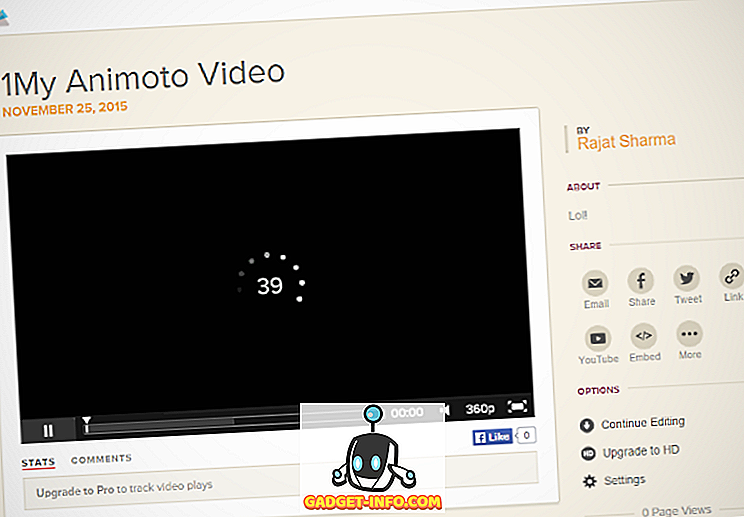
Několik kliknutí. To je vše, co je potřeba vytvořit působivé vypadající prezentace videa z fotografií pomocí Animoto. Vzhledem k tomu, že se jedná o webový nástroj, stačí začít vytvářet webový prohlížeč. K dispozici jsou také tuny přednastavených stylů ( Rustic, Frameless, abychom jmenovali alespoň některé), které jsou rozděleny do kategorií jako Party, Wedding atd. Z čeho vybírat. Jakmile vyberete styl, můžete jednoduše nahrát obrázky / videa nebo je přímo importovat ze sítí jako Facebook a Instagram. Poté vyberte hudbu na pozadí, kterou chcete použít, stejně jako textové titulky, které budete potřebovat přidat. Všimněte si, že můžete kdykoli zobrazit náhled vzorku s nízkým rozlišením v reálném čase videa prezentace, které chcete vytvořit, jak přidáváte fotografie a videa. Nakonec stiskněte tlačítko Produce a Animoto se točí do akce. Vytvořené video lze okamžitě sdílet na sociálních sítích, jako je Facebook, Twitter (a mnohem více), a můžete jej dokonce vložit na webové stránky. Jak je to cool?
Pros: Docela spousta stylů na výběr, Překvapivě rychlé vytváření videa, možnost importovat obrázky z řady online služeb, jako je Facebook, Twitter, a dokonce i Dropbox.
Nevýhody: Free účet výrazně omezen ve funkcích, jako je omezení kvality videa na 360p, a dokonce i zakázání stahování videa, Animoto logo přidáno na konec vytvořených videí, Výstupní video formát omezen na MP4.
Dostupnost: Web (Desktop); iOS, Android (mobilní).
Ceny: Placené plány začínají od 19, 99 dolarů za měsíc.
Závěr
Aplikace pro tvorbu prezentací umožňují rychlou práci s transformací fotografií a videí na neuvěřitelně přizpůsobená videa. A s mnoha možnostmi popsanými v tomto článku, určitě najdete ten, který dokonale vyhovuje vašim potřebám. Pokud hledáte základní, webové nástroje, Picovico, Animoto atd., Jsou to skvělé možnosti. Pokud dáváte přednost práci s desktop aplikací, která má mnohem širší sadu funkcí, jděte na profesionální stupeň ProShow Gold nebo Movavi Slideshow Maker. Systém Windows Movie Maker je sám o sobě skvělou volbou a je to naprosto zdarma. Vezměte je všechny na rotaci a dejte nám vědět, které z nich najdete nejlepší. Znát jakýkoli jiný nástroj pro tvorbu prezentace, který by se měl dostat do seznamu? V komentářích níže se můžete zmínit.

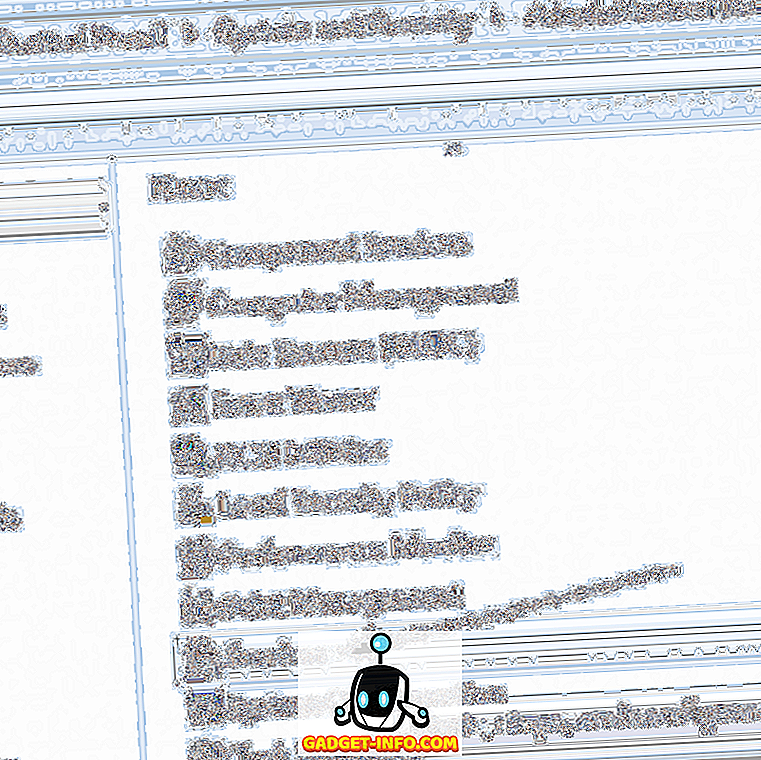
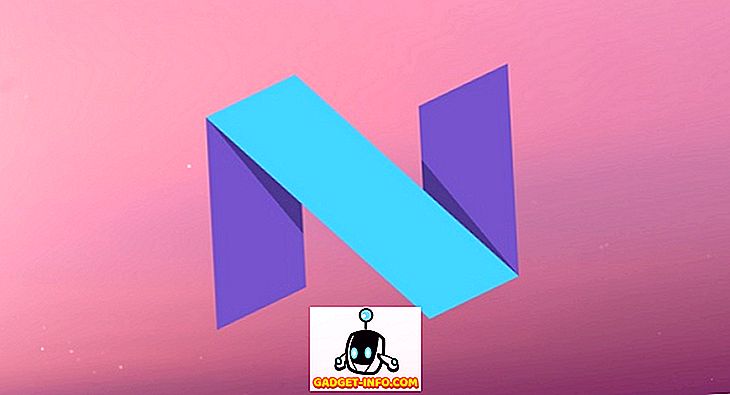
![Parodie sociálních médií [Video]](https://gadget-info.com/img/best-gallery/213/parody-social-media.jpg)





